Win10系統在公共場所搜索無線網絡,設備就會發送本機的MAC地址來獲取無線信號。這樣一來就可以通過這個地址來追蹤你的位置,當然你可以設置隨機無線網卡MAC地址來防止自己被追蹤。
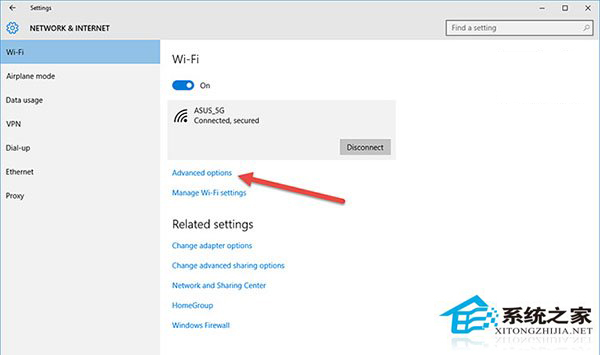
方法如下:
1、打開設置——網絡和Internet——WLAN(WiFi),
2、選中使用的網絡,點擊下面的“高級選項”,
3、打開“針對此網絡使用隨機硬件地址”即可。你還可以設置為每天自動更改Mac地址,
當然你也可以為所有無線網絡開啟隨機硬件地址,方法為:
在以上第二步操作中點擊“管理WiFi設置”,然後打開“使用隨機硬件地址”即可。
當然有一些硬件設備不支持隨機無線網卡MAC地址,想要設置這個功能之前就要先確認你的Win10電腦是否有相關的設置選項。